怎样在Edraw Max中创建双边六边形
1、打开Edraw Max软件,进入其主界面中;
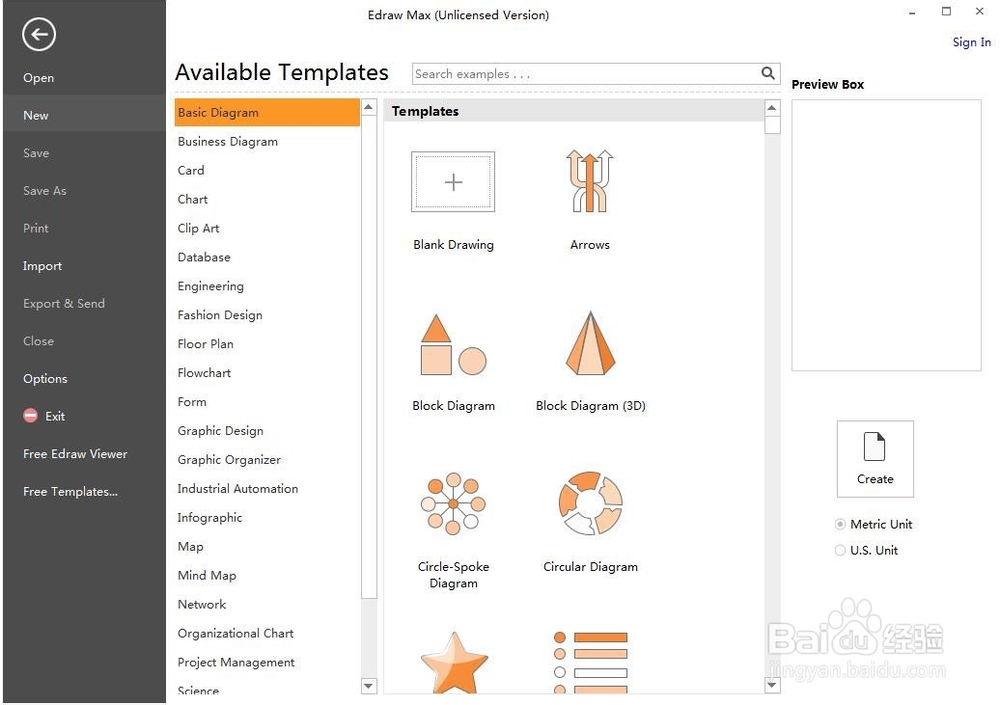
2、在基本绘图中找到并双击二维框图;
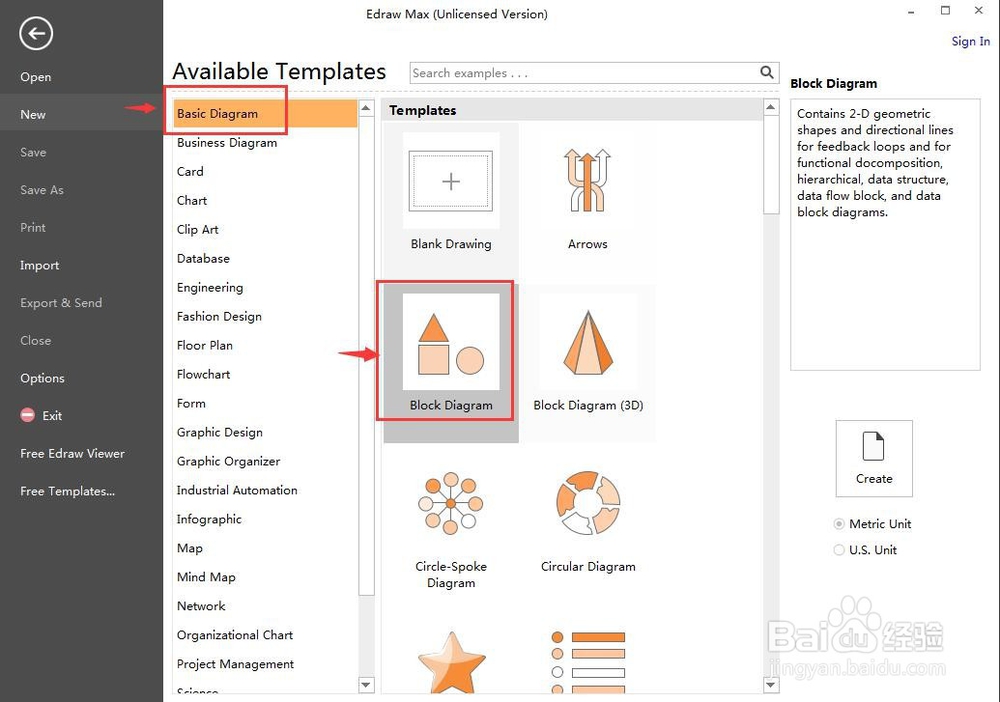
3、进入二维框图符号库中;
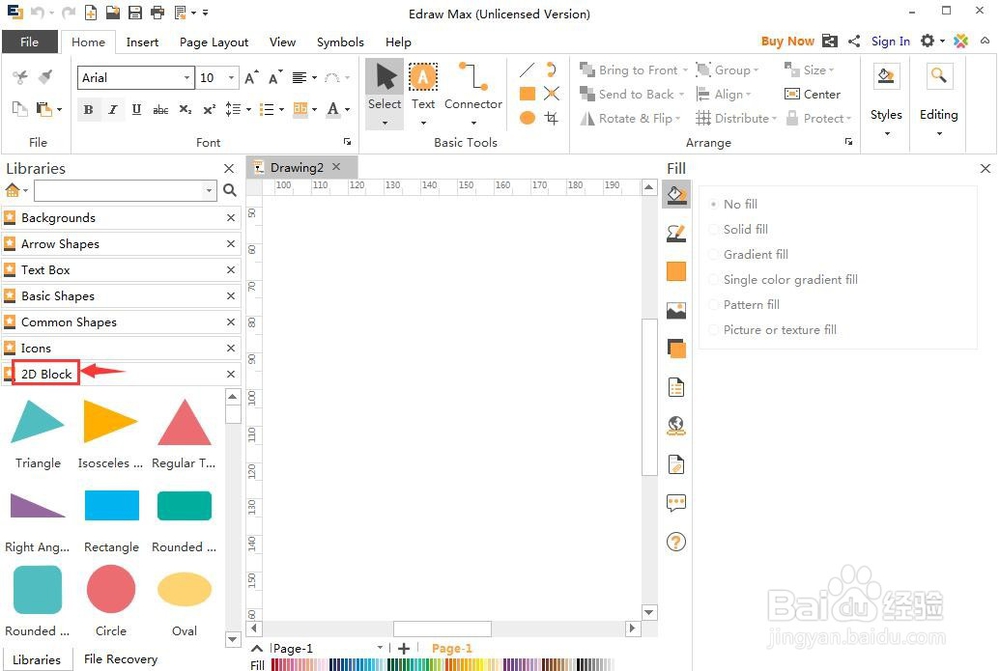
4、找到并选中需要的双距块况边六边形;
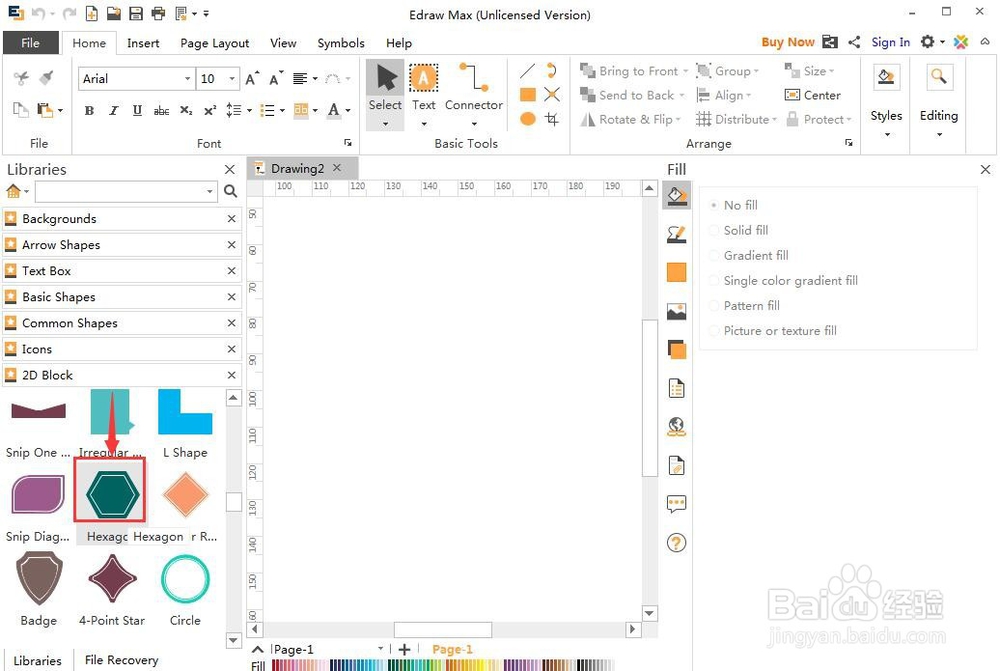
5、用鼠标将它拖放到编辑区中;
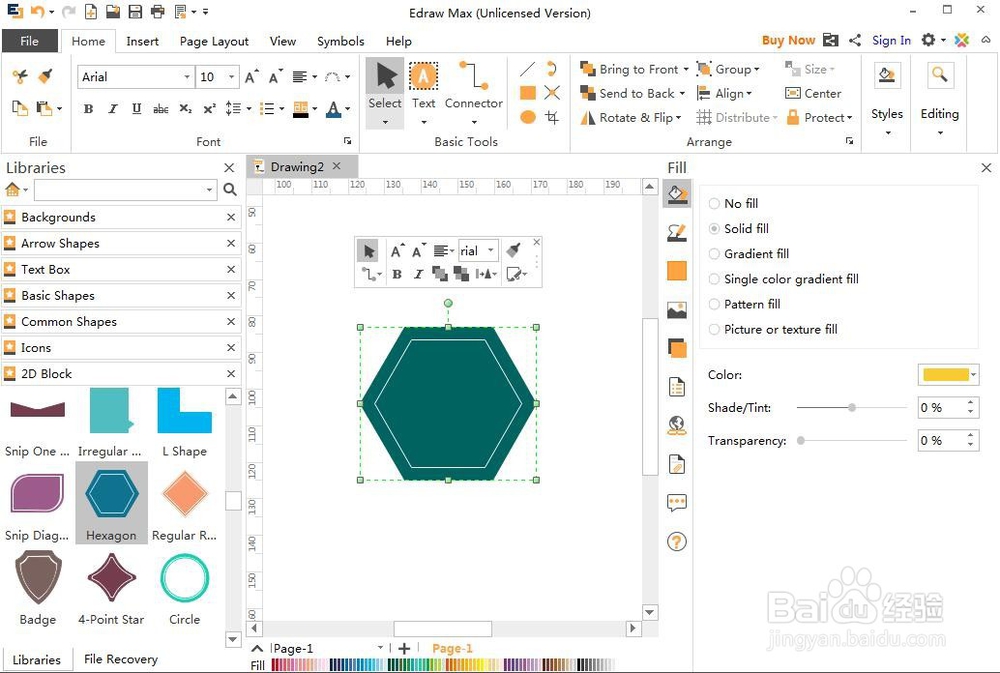
6、用鼠标拖动左上角的矩形,调整好双边六边形的大小;
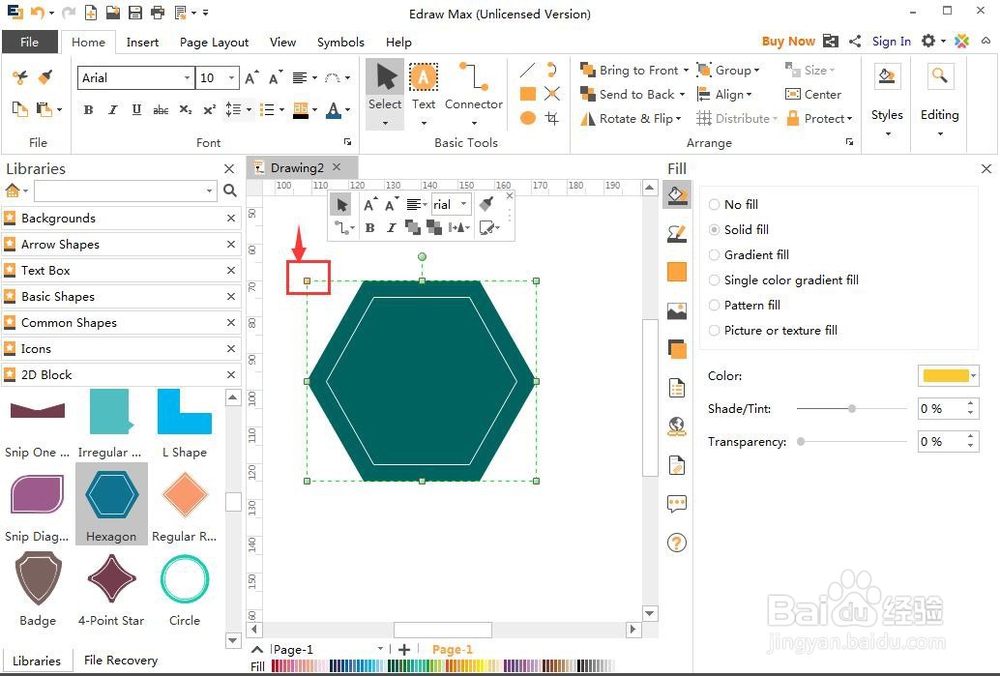
7、点击单兼昆色填充,选择陵阅需要的颜色,如蓝色;
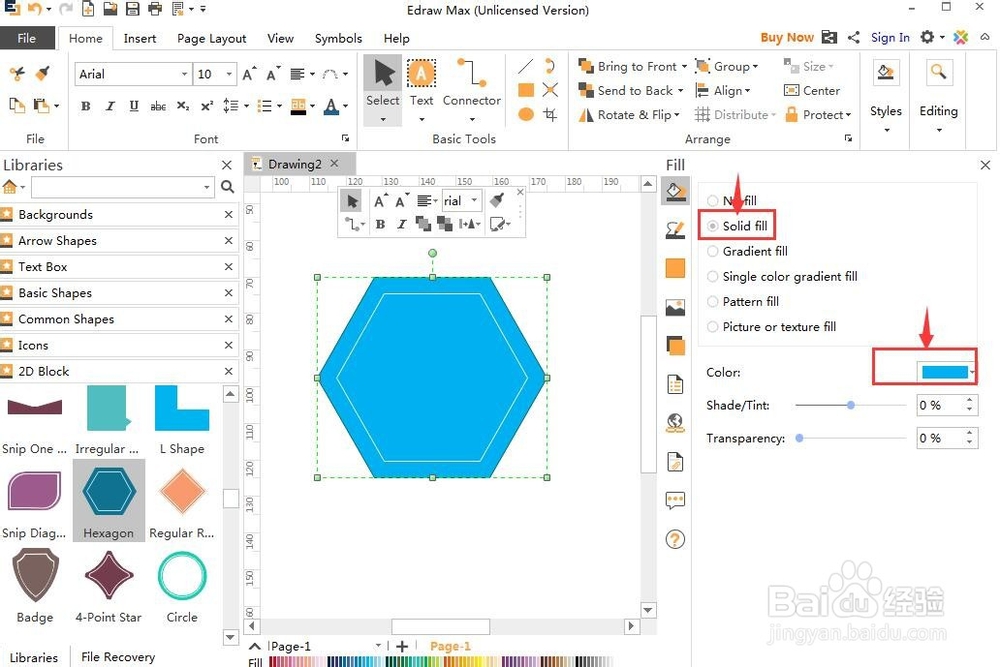
8、我们就在Edraw Max中创建好了一个双边六边形。
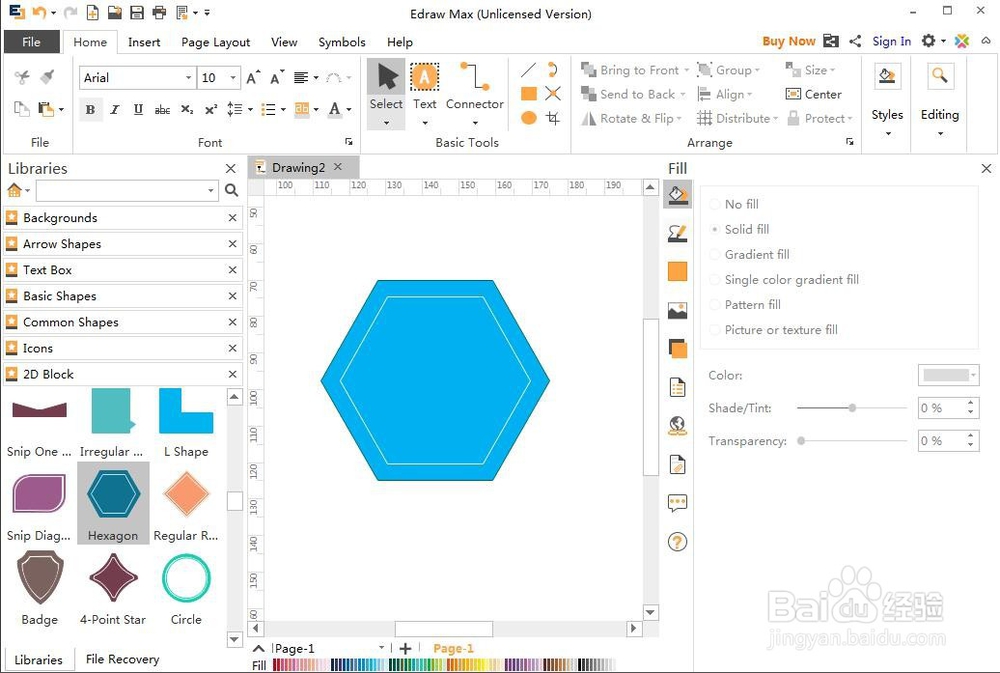
1、打开Edraw Max,在基本绘图中双击二维框图;
2、进入二维框图符号库中,找到双边六边形,用鼠标将其拖放到编辑区;
3、调整双边六边形的大小和颜色。
声明:本网站引用、摘录或转载内容仅供网站访问者交流或参考,不代表本站立场,如存在版权或非法内容,请联系站长删除,联系邮箱:site.kefu@qq.com。
阅读量:112
阅读量:41
阅读量:145
阅读量:86
阅读量:50